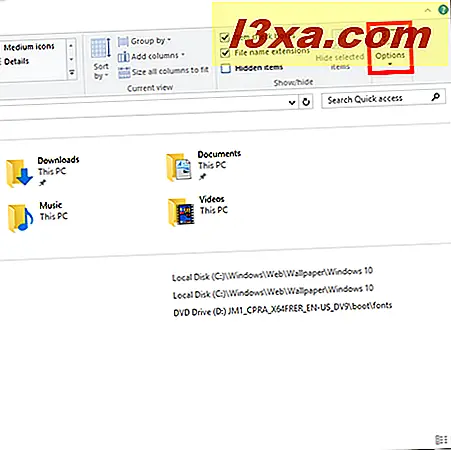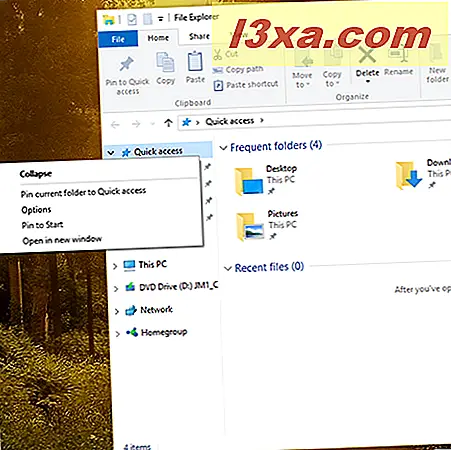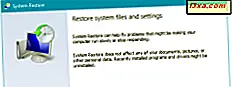W systemie Windows 10 domyślnie wyświetlane są sekcje Częste foldery i Ostatnie pliki po otwarciu Eksploratora plików . Ta funkcja może być przydatna, jeśli potrzebujesz szybkiego dostępu do często używanych zasobów, ale może to również być irytujące, jeśli na przykład korzystasz z udostępnionego komputera i nie chcesz, aby inne osoby widziały, co masz na myśli. pracować nad. Na szczęście funkcja ta może zostać wyłączona, jeśli jej nie potrzebujesz, więc przeczytaj, aby dowiedzieć się, jak to zrobić.
Jak ukryć ostatnie pliki i częste foldery
Pierwszą rzeczą do zrobienia, gdy pozbędziemy się ostatnio plików i częstych folderów wyświetlanych w Eksploratorze plików, jest ich identyfikacja i upewnienie się, że nie są przypięte. Możesz zidentyfikować przypięte elementy za pomocą małej ikony pinezki wyświetlanej pod każdym elementem. Na przykład na obrazku poniżej przypięte są foldery Pulpit, Pliki do pobrania, Dokumenty i Obrazy . Pozostałe elementy nie są, co oznacza, że mogą być ukryte przed wzrokiem.
Ważne : nawet jeśli wyłączysz dwie sekcje, elementy przypięte do paska narzędzi szybkiego dostępu będą nadal wyświetlane, więc upewnij się, że odpniesz je, jeśli nie chcesz ich wyświetlać. Aby uzyskać szybki przewodnik na temat przypinania lub odpinania elementów do sekcji Szybki dostęp z Eksploratora plików systemu Windows 10, przeczytaj ten artykuł: Jak przeglądać, przypinać i odpinać elementy do sekcji szybkiego dostępu Eksploratora plików w systemie Windows 10.

Aby zatrzymać Eksplorator plików systemu Windows 10 przed wyświetleniem tych dwóch obszarów, musisz najpierw przejść do sekcji Opcje folderów . Są na to dwa proste sposoby:
- Przejdź do sekcji wstążki Wyświetl i kliknij lub naciśnij przycisk Opcje .
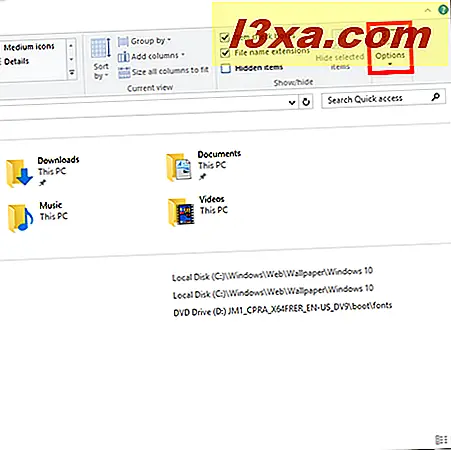
- Kliknij prawym przyciskiem myszy lub naciśnij i przytrzymaj w sekcji Szybki dostęp na pasku bocznym Eksploratora plików i wybierz Opcje
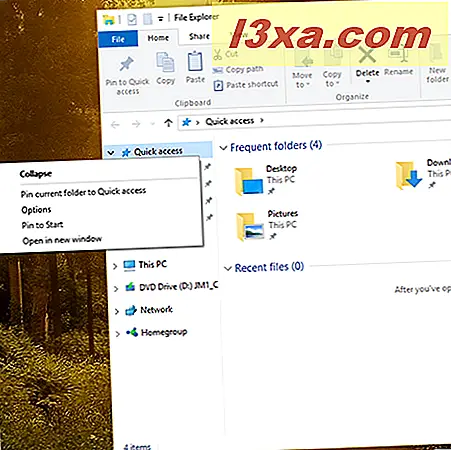
Po przejściu do sekcji Opcje folderów wyłącz opcję Pokaż ostatnio używane pliki w Szybkim dostępie i / lub Pokaż często używane foldery w Opcjach szybkiego dostępu u dołu okna.

Jeśli chcesz tylko wyczyścić wyświetlone pliki i foldery, ale pozostaw zaznaczone sekcje, kliknij przycisk Wyczyść .
Kliknij Zastosuj i OK po zmianie ustawień, aby upewnić się, że zostały ustawione.
To jest to! Ostatnie pliki i częste foldery powinny zniknąć z widoku, a teraz możesz zobaczyć Eksplorator plików wypełniony tylko przez przypięte elementy.

Wniosek
Kolejny dzień, kolejny samouczek systemu Windows 10, prawda? Teraz, gdy wiesz, jak ukryć najnowsze pliki i często używane foldery z Eksploratora plików, powinieneś być w stanie lepiej wykorzystać tę opcję oferowaną przez Windows 10 i łatwo skonfigurować ją zgodnie z własnymi preferencjami.
Bardzo chcielibyśmy usłyszeć, jakie inne problemy napotykasz w systemie Windows 10, więc napisz do nas komentarz poniżej, a my dołożymy wszelkich starań, aby Ci pomóc!